编辑:xiaoxiao
2016-03-25 10:29:04
来源于:系统城
1. 扫描二维码随时看资讯
2. 请使用手机浏览器访问:
http://wap.xtcheng.cc/xtjc/9427.html
手机查看
在Win8.1系统中可以免费收到微软的更新通知,每次更新都会修复一些问题或者提高系统稳定性,所以这些更新都是很有必要的,但是众所周知,Windows更新速度是非常慢的,在更新过程中,想要正常进行操作是不可能的,但是不更新又不行,怎么办?我们可以提高一下Windows更新速度,以下就是具体的操作方法。
方法一:
1、Win8.1的设置比较特殊,如果是触屏版的电脑的话,直接从屏幕右边往左边划出来即可打开下图,选择“设置”;如果是普通的电脑的话,用鼠标也可以在右边侧边栏点出来的;
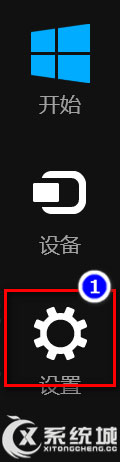
2、选择“更改电脑设置”;
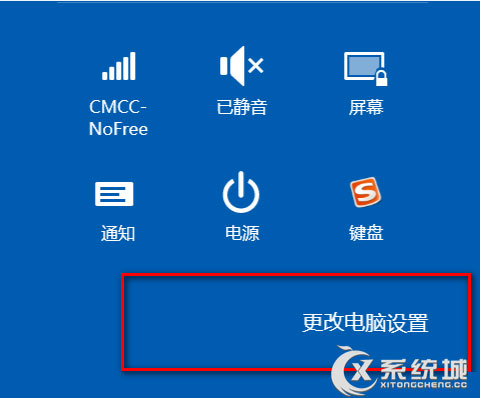
3、然后会有一个全屏的窗口弹出来,选择“更新与恢复”,不要被表面上的字眼迷住了,只是用到更新的功能,并不是用到恢复的功能,所以新手的话,不用担心会点错,一步步按照我的办法来操作就可以了;
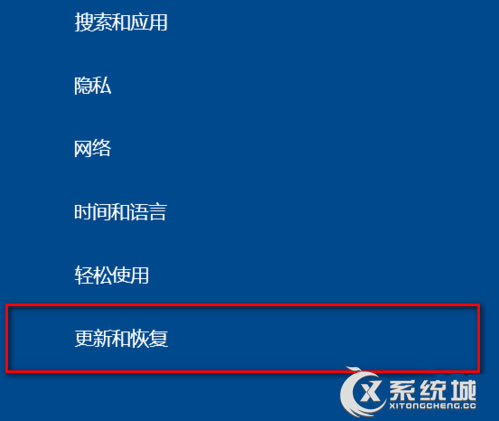
4、然后进入到更里面的一个页面,左边的选项就不用点击了,已经是默认的更新选项了,然后看到右边有一个“立即检查”,点击即可开始检查;
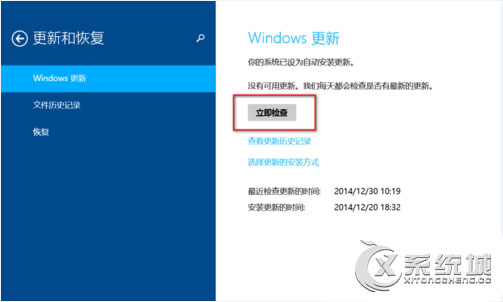
5、以上的话,就是传统的更新WINDOWS的办法,但是事实上,这样的更新实在是有点慢,并且还很有可能会掉线,导致更新不成功,进而影响了整个系统。
方法二:
1、还是在第一步的基础上,点击的不是“更改电脑设置”,而是“控制面板”,然后进入界面;
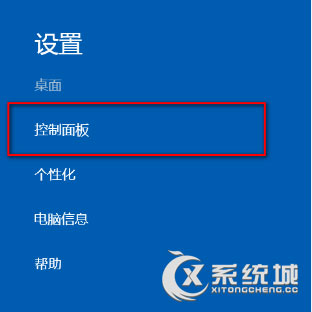
2、选择第一项“系统和安全”,进入另一个界面;(是点击大标题,不是下面的小的选项,不然进去就是不一样的界面的);
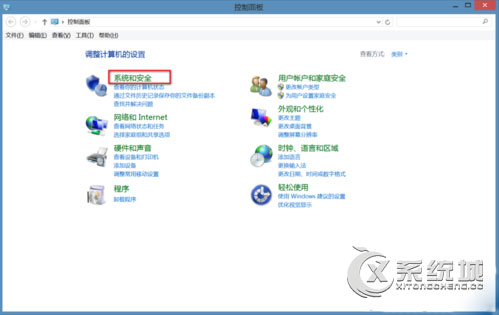
3、在弹出来的界面选择“WINDOWS更新”,进入到更新的操作界面;(不是下面的小选项,是进入到大选项里面去,才可以进行下一步操作);
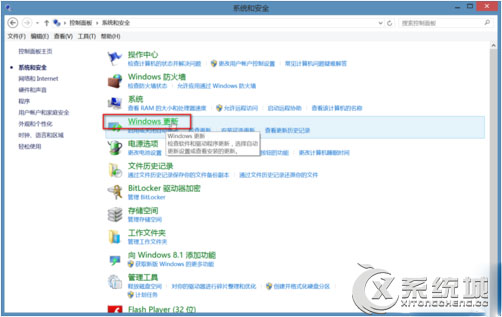
4、然后在操作的界面中,选择“立即更新”,即可开始更新,同样是更新操作,但是这样的更新更加稳定,只要网络不中断,基本上都可以安装正常,并且下载的速度会比较快,比在METRO界面下的还要快。
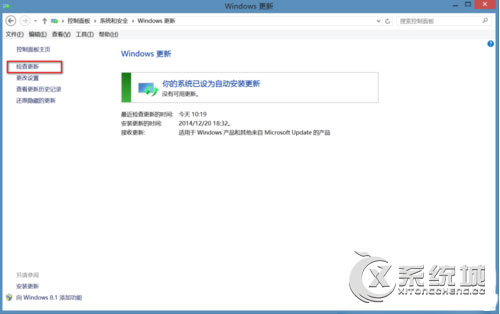
以上两种方法都可以提高Win8.1电脑中Windows的更新速度,再进行更新时,就会发现比原来快很多,而且也不影响正常操作了。

微软推出的Windows系统基本是要收费的,用户需要通过激活才能正常使用。Win8系统下,有用户查看了计算机属性,提示你的windows许可证即将过期,你需要从电脑设置中激活windows。

我们可以手动操作让软件可以开机自启动,只要找到启动项文件夹将快捷方式复制进去便可以了。阅读下文了解Win10系统设置某软件为开机启动的方法。

酷狗音乐音乐拥有海量的音乐资源,受到了很多网友的喜欢。当然,一些朋友在使用酷狗音乐的时候,也是会碰到各种各样的问题。当碰到解决不了问题的时候,我们可以联系酷狗音乐

Win10怎么合并磁盘分区?在首次安装系统时我们需要对硬盘进行分区,但是在系统正常使用时也是可以对硬盘进行合并等操作的,下面就教大家Win10怎么合并磁盘分区。